برنامج Macrorit Disk Partition Expert 4.9.0
العمل مع HDD و SSD يتطلب مجموعة من الأدوات اللازمة لتنفيذ عملية معينة. المطابقة الجيدة هي Disk Partition Expert من مطوري Macrorit. يمكن للبرنامج توسيع الأقسام ، والتحقق من عدم وجود أخطاء ، وكذلك اختبار محرك الأقراص للبحث عن القطاعات المكسورة. هذه الاحتمالات وغيرها سوف تناقش لاحقا.
محتوى
وظيفي
يتم ترتيب عناصر التصميم في مثل هذا الترتيب بحيث يجد المستخدم أي وظيفة متاحة في البرنامج. تعرض القائمة ثلاث علامات تبويب ، يعرض منها "عام" عمليات حفظ جميع الإجراءات التي يقوم بها المستخدم ، أو إلغاءها. في علامة التبويب الثانية "عرض" يمكنك تكوين عرض الأدوات في الواجهة - قم بإزالة أو إضافة الكتل اللازمة. تشير علامة التبويب "العمليات" إلى العمليات التي يتم تنفيذها مع الأقسام والأقراص. كما يتم عرضها في القائمة الجانبية اليسرى.
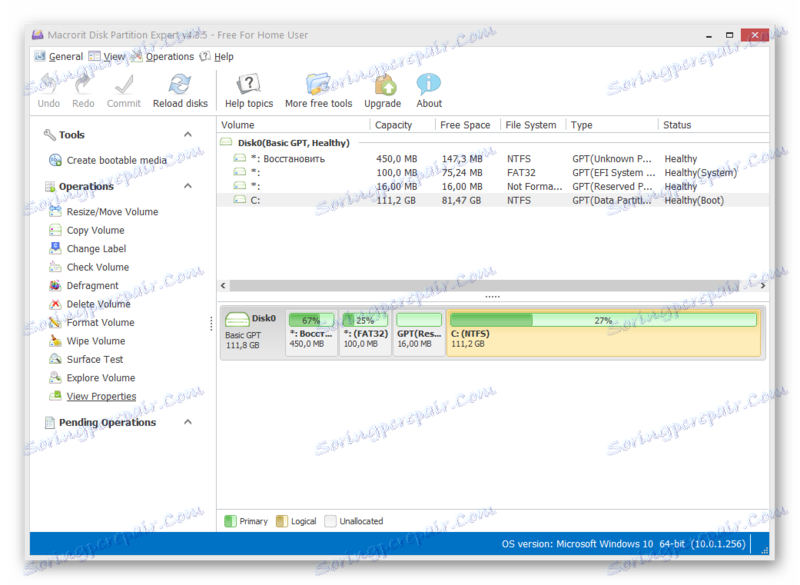
القرص ومعلومات التقسيم
يمكن العثور على معلومات مفصلة حول محرك الأقراص وأقسامه في المنطقة الرئيسية للبرنامج ، والتي تنقسم إلى جزئين. يعرض الأول بيانات حول الأقراص المنطقية في شكل جدول. العروض: نوع التقسيم والحجم والمساحة الحرة والمحتلة ، بالإضافة إلى حالتها. في الجزء الثاني من النافذة ، سترى نفس المعلومات حول الأقسام في شكل رسم تخطيطي ينطبق على كل من الأقراص الصلبة / SSDs المحلية الفردية.
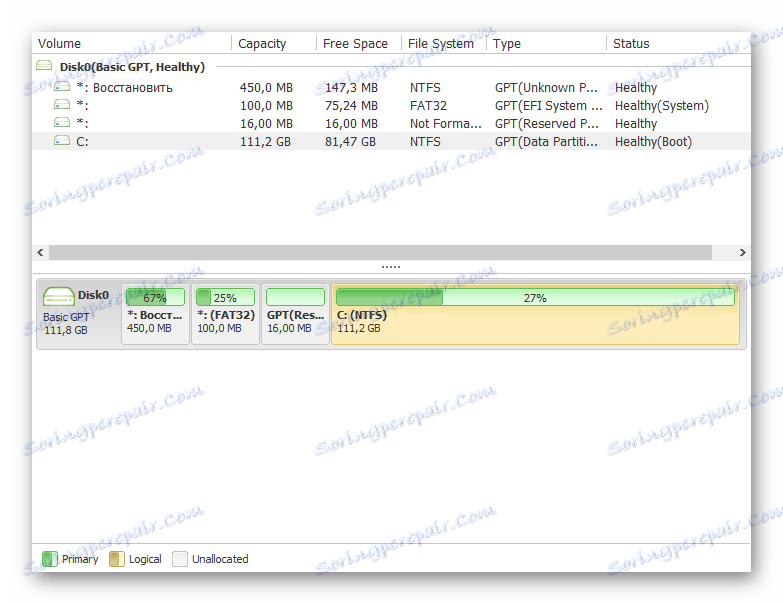
لعرض معلومات حول محرك الأقراص الثابت أو SSD الذي تم تثبيت نظام التشغيل عليه ، يجب تحديد خيار "خصائص العرض" في اللوحة اليمنى. فإنه يعرض معلومات مفصلة عن حالة محرك الأقراص ، أي أدائها. بالإضافة إلى ذلك ، يتم توفير معلومات حول التجمعات والقطاعات ونظام الملفات والرقم التسلسلي للقرص الثابت.
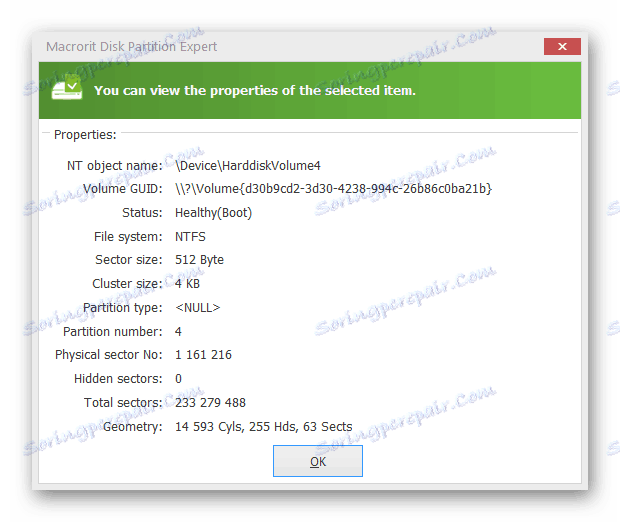
اختبار سطح القرص
تتيح لك الوظيفة فحص محرك الأقراص الصلبة بحثًا عن الأخطاء وتحديد القطاعات غير الفعالة. قبل إجراء العملية ، يمكنك ضبط الإعدادات ، على سبيل المثال ، إدخال مقدار مساحة القرص التي تم تحديدها يدويًا. إذا كانت سعة محرك الأقراص الصلبة كبيرة بما يكفي ، فيمكنك تحديد الخيار لإيقاف تشغيل الكمبيوتر بعد اكتمال العملية. تعرض اللوحة العلوية إحصائيات مفصلة حول المهمة التي يتم تنفيذها: وقت الاختبار ، ووجود الأخطاء ، ومساحة القرص المحددة ، وغيرها.
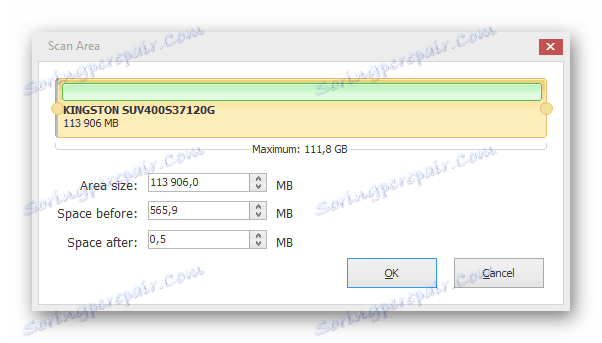
تمديد القسم
البرنامج لديه القدرة على إنشاء أو توسيع قسم بسبب مساحة القرص غير المخصصة. هذه الوظيفة هي الأولى في شريط الأدوات في اللوحة اليسرى - "تغيير حجم / نقل الصوت" . يمكن تغيير جميع الإعدادات يدويًا ، بما في ذلك إدخال الحجم غير المخصص لمحرك الأقراص.
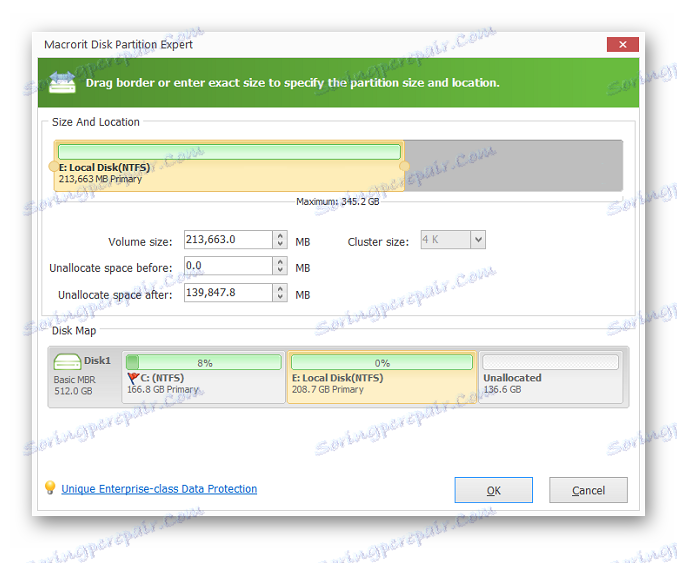
التحقق من التقسيم
"فحص وحدة التخزين" هي وظيفة اختبار قرص محلي واحد ، والذي يسمح لك بالتحقق من وجود أخطاء. في بعض الأحيان لاختبار HDD لا تحتاج إلى التحقق من ذلك بشكل كامل ، ولكن فقط قسم النظام الخاص به. يساعد التحقق على اكتشاف القطاعات المعيبة في القسم المحدد من قبل المستخدم. يمكنك أيضًا تكوين معالج الاختبار لمعرفة وجود أخطاء ثابتة بالفعل في منطقة معينة من محرك الأقراص.
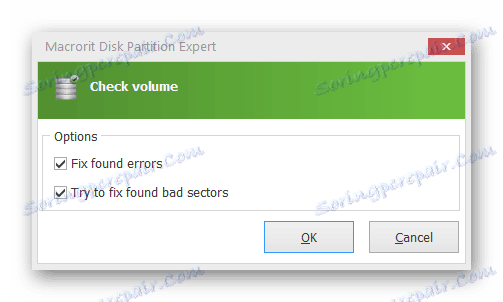
تحويل نظام الملفات
تسمح لك وظيفة تغيير نظام ملفات موجود إلى آخر بتغيير نوعه بسهولة من FAT إلى NTFS أو العكس. لتنفيذ العملية بنجاح ، يُنصح المطورون بعمل نسخة احتياطية من ملفات القسم ، والتي سيتم تحويلها. يجب أيضًا أن تجعل المجلدات المخفية مرئية وتفريغ الملفات من الأرشيفات.
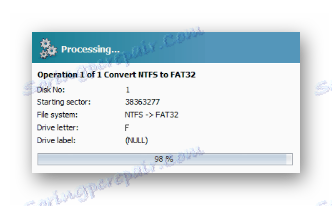
مزايا
- وضع مناسب لمجموعة من الوظائف للعمل ؛
- واجهة بديهية
- استخدام مجاني.
القصور
- عدم وجود معايير متقدمة للعمل مع محركات الأقراص ؛
- وجود ميزات البرنامج التي تعتبر أدوات Windows القياسية ؛
- إصدار إنجليزي استثنائي.
يسمح لك Macrorit Disk Partition Expert بتكوين محرك الأقراص الثابت الخاص بك للتشغيل السليم. تتوفر عمليات مختلفة مع الأقسام وتحسينها من خلال ترخيص مجاني. يمكن أن يسمى الحل برنامج سهل مع مجموعة من الأدوات اللازمة ، ولكن ليس مهنية. لذلك ، قبل استخدام Disk Partition Expert ، لا تزال بحاجة إلى تحديد الأغراض المتبعة لاستخدامه.